驱动人生使用教程
分类:电脑知识 发布时间:2023-06-06 11:20:08
工具/原料:
系统版本:windows10系统
品牌型号:戴尔灵越16pro
软件版本:驱动人生
方法/步骤:
方法一:全面诊断功能
1、对电脑的运行状态进行全面的检测,解决系统环境、组件、驱动状态、语言配置异常等问题。首先点击【立即扫描】。
2、扫描后发现电脑状态存在异常,可点击【修复】进行修复,如果修复后并没有解决电脑中的问题,可点击界面下方的查看更多解决方案来处理问题。
3、在此可以根据计算机出现的问题选择所对应的解决方案。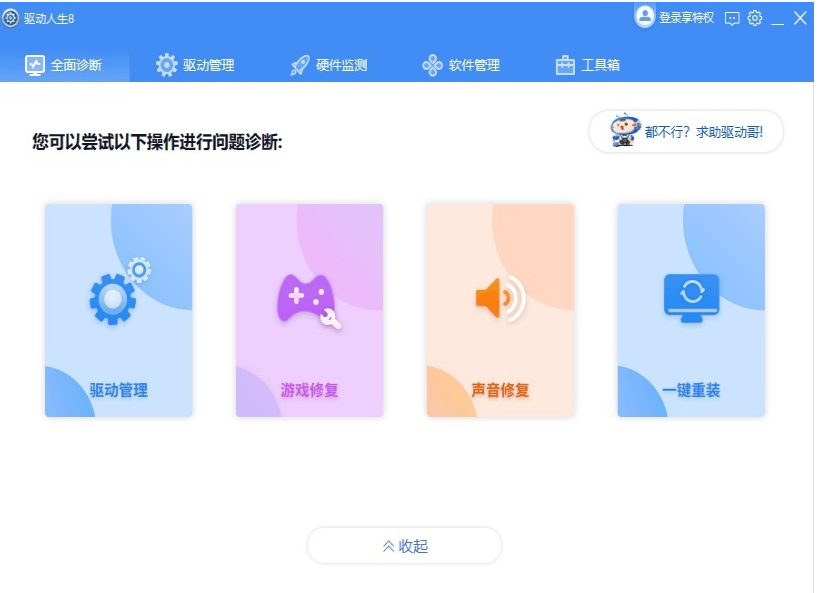
方法二:驱动管理
1、对计算机驱动状态进行检测,一键修复异常驱动。 首先点击【立即扫描】。
2、检测完成后,会列出检测结果,如果有需要安装修复的驱动,点击【一键修复】即可。
3、选择不同版本驱动安装提供多个版本驱动选择。如某版本驱动安装不上,可以尝试安装其他版本的驱动。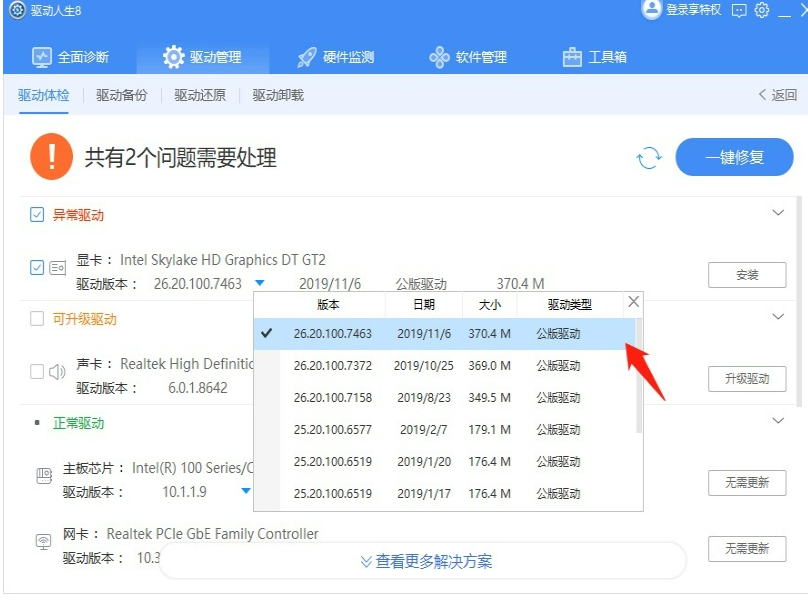
4、设备详情:双击列表查看选定设备的详细信息,包括设备名称、驱动版本信息、硬件ID和兼容ID等信息。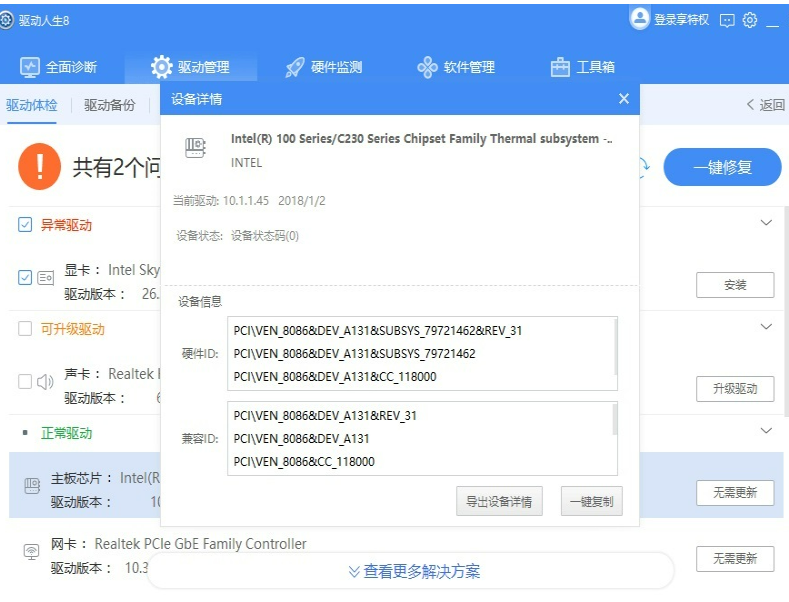
驱动人生主要功能:
1. 检测驱动程序:驱动人生能够自动检测电脑硬件设备的驱动程序,判断是否需要升级,并提供相应的驱动程序下载。
2. 更新驱动程序:驱动人生提供了自动和手动两种升级驱动程序的方式。自动升级可以根据用户的设定,在后台自动下载并安装最新的驱动程序,手动升级则需要用户手动选择需要升级的驱动程序并进行下载和安装。
3. 备份驱动程序:驱动人生能够备份电脑中的驱动程序,以便在电脑出现问题时可以快速恢复驱动程序。
4. 恢复驱动程序:当电脑出现问题时,驱动人生可以通过备份的驱动程序进行快速恢复,以确保硬件设备能够正常运行。
5. 卸载驱动程序:驱动人生可以卸载电脑中的驱动程序,以便在安装新的驱动程序时避免冲突和错误。
6. 硬件信息检测:驱动人生能够检测电脑中硬件设备的详细信息,包括设备名称、型号、厂商等信息,以便用户更好地了解自己的电脑硬件情况。
总结:
驱动人生是一款非常实用的电脑驱动程序管理软件,它能够帮助用户检测、更新、备份、恢复和卸载电脑中的驱动程序,以确保硬件设备能够正常运行。大家可以根据上文所说的操作。






 立即下载
立即下载







 魔法猪一健重装系统win10
魔法猪一健重装系统win10
 装机吧重装系统win10
装机吧重装系统win10
 系统之家一键重装
系统之家一键重装
 小白重装win10
小白重装win10
 杜特门窗管家 v1.2.31 官方版 - 专业的门窗管理工具,提升您的家居安全
杜特门窗管家 v1.2.31 官方版 - 专业的门窗管理工具,提升您的家居安全 免费下载DreamPlan(房屋设计软件) v6.80,打造梦想家园
免费下载DreamPlan(房屋设计软件) v6.80,打造梦想家园 全新升级!门窗天使 v2021官方版,保护您的家居安全
全新升级!门窗天使 v2021官方版,保护您的家居安全 创想3D家居设计 v2.0.0全新升级版,打造您的梦想家居
创想3D家居设计 v2.0.0全新升级版,打造您的梦想家居 全新升级!三维家3D云设计软件v2.2.0,打造您的梦想家园!
全新升级!三维家3D云设计软件v2.2.0,打造您的梦想家园! 全新升级!Sweet Home 3D官方版v7.0.2,打造梦想家园的室内装潢设计软件
全新升级!Sweet Home 3D官方版v7.0.2,打造梦想家园的室内装潢设计软件 优化后的标题
优化后的标题 最新版躺平设
最新版躺平设 每平每屋设计
每平每屋设计 [pCon planne
[pCon planne Ehome室内设
Ehome室内设 家居设计软件
家居设计软件 微信公众号
微信公众号

 抖音号
抖音号

 联系我们
联系我们
 常见问题
常见问题



